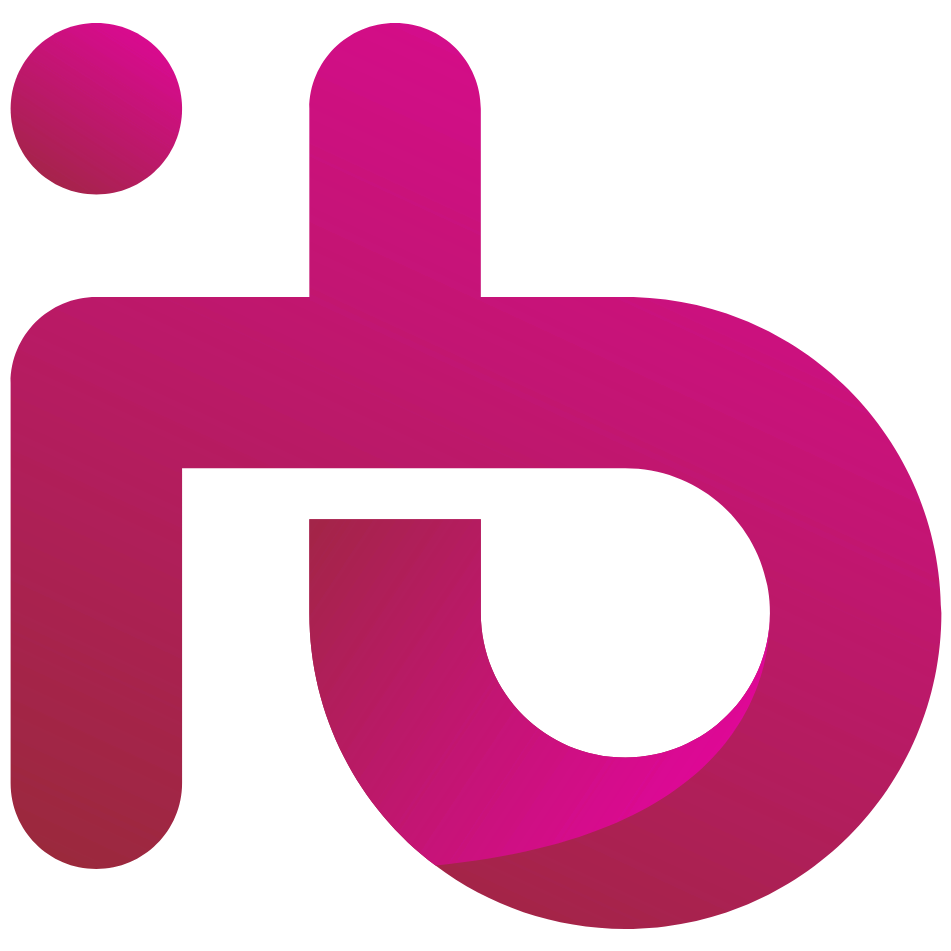خالی شدن سریع شارژ باتری آیفون 11 / 11 پرو / 11 پرو مکس؟
چرا باتری آیفون 11، آیفون 11 پرو یا آیفون 11 پرو مکس من خیلی سریع تخلیه می شود و چگونه این مشکل را برطرف کنیم؟
سوالی است که ممکن است اغلب از کاربران آیفون بشنوید: «چرا باتری آیفون 11 من ناگهان تخلیه میشود». اگر دستگاه شما نیز همین مشکل را دارد و باتری آیفون 11 شما به سرعت تخلیه میشود و شارژ را برای مدت طولانی نگه نمیدارد، احتمالاً برای حل احتمالی مشکل به مقاله مناسبی رسیدهاید.
شارژ باتری آیفون 11 یک شبه خالی میشود و کاربران حتی نمیتوانند بدون شارژ کردن دستگاه خود در طول روز از پس آن برآیند، شکایت غیرمعمولی نیست. در بیشتر موارد، نکاتی که در زیر ارائه میشوند برای حل این مشکل پیدا شدهاند، زمانی که میبینید باتری آیفون 11 خود به سرعت از بین میرود و تعجب میکنید که چرا باتری آیفون 11 من اینقدر سریع بدون هیچ دلیلی خالی میشود. قبل از اینکه نکات داده شده را برای حل مشکل «شارژ نگه نداشتن آیفون 11» یا «تخلیه باتری آیفون 11 یک شبه» امتحان کنید، پیشنهاد می شود ابتدا نکات عملکرد کلی ارائه شده در زیر را دنبال کنید.

| قیمت باتری ایفون ۶اس پلاس | آمپر شارژر آیفون 6s plus | قیمت آداپتور اصلی آیفون 6s plus | کابل شارژ ایفون ۶s plus |
بنابراین، چرا باتری آیفون 11، آیفون 11 پرو یا آیفون 11 پرو مکس شما به سرعت تخلیه می شود؟
دو دلیل می تواند وجود داشته باشد که باتری آیفون 11 شما به سرعت تخلیه می شود. یکی مشکل سخت افزاری و دیگری نرم افزاری است.
از آنجایی که رفع مشکلات نرم افزاری قابل مدیریت ترین و به احتمال زیاد مشکل است، از آنجا شروع می کنیم. اگر پس از امتحان کردن این رفعهای نرمافزاری (و چند سختافزار)، باتری آیفون 11، آیفون 11 پرو یا آیفون 11 پرو مکس شما همچنان به سرعت خالی میشود، به برخی از گزینههای سختافزاری نگاه خواهیم کرد.
اگر بهتازگی به نسخه جدید iOS بهروزرسانی شدهاید، ممکن است برای رفع مشکل فقط منتظر نسخه بعدی باشید.
قبل از اینکه آیفون خود را در آینده آپدیت کنید ، چند روز پس از انتشار آن را به صورت آنلاین بررسی کنید تا ببینید آیفون های دیگر با نسخه جدید چگونه عمل می کنند. من این توصیه را بعد از اینکه آیفون 5 محبوبم را در سال 2011 با یک آپدیت از بین بردم ارائه می کنم. حتی اشکالات جزئی نیز می تواند تجربه کاربری شما را تحت تأثیر قرار دهد و باعث شود که بخواهید تلفن خود را به دیوار پرتاب کنید (من هرگز این کار را نکردم).
چک تخلیه تلفن
1. سلامت باتری آیفون خود را بررسی کنید
پس از آپدیت iOS 13، اپل راه های مختلفی را برای بررسی سلامت آیفون شما از جمله ظرفیت و عملکرد کلی آن معرفی کرد.
برای بررسی سلامت آیفون خود، به Settings – Battery – Battery Health بروید.
در اینجا می توانید دو بخش اصلی را بررسی کنید: حداکثر ظرفیت و حداکثر قابلیت عملکرد.
در حالت ایده آل، حداکثر ظرفیت شما باید بالای 80٪ باشد. به محض اینکه به زیر آن رسید، درست زمانی که متوجه شدید Cyan فریبکار است، با تاخیر و خاموش شدن غیرمنتظره مواجه خواهید شد.
قابلیت Peak Performance به شما می گوید که آیا باتری شما با مشکلی مواجه است یا خیر.
اگر عباراتی مانند:
“باتری شما در حال حاضر از حداکثر عملکرد عادی پشتیبانی می کند” یا سیستمهای نرمافزاری و سختافزاری پویا داخلی به اثرات ضد عملکردی کمک میکنند که ممکن است با بالا رفتن سن باتری آیفون شما قابل توجه باشد.
پس تو مثل طلا خوب هستی
سایر اطلاعیه ها مانند:
“این آیفون یک خاموش شدن غیرمنتظره را تجربه کرده است زیرا باتری قادر به ارائه حداکثر توان لازم نیست.”
و
سلامت باتری شما به طور قابل توجهی تخریب شده است. یک ارائهدهنده خدمات مجاز اپل میتواند باتری را جایگزین کند تا عملکرد و ظرفیت کامل را بازیابی کند.
یعنی ممکن است از نظر باتری با مشکل مواجه شده باشید و ممکن است به فکر تعویض باتری خود باشید.
نکته پاداش: شارژ بهینه باتری را روشن کنید
همانطور که در قسمت گزینه گفته می شود، این عملکرد برنامه شارژ شما را یاد می گیرد که فقط زمانی که می خواهید از تلفن استفاده کنید بیش از 80٪ شارژ شود و باتری شما را از فرسودگی نجات دهد.

| باتری آیفون 4 اصلی | مشخصات شارژر اصلی آیفون 4 | اداپتور ایفون 4 | قیمت کابل شارژر ایفون 4 |
2. آیا آیفون شما به درستی شارژ می شود؟
شارژ بد ممکن است باعث شود باتری آیفون 11، آیفون 11 پرو یا آیفون 11 پرو مکس به سرعت تخلیه شود. برای بررسی اینکه آیفون شما در حال شارژ شدن است، به General – Battery بروید و به پایین اسکرول کنید تا به نمودار برسید.
در اینجا میتوانید سطح باتری خود را در طول روز، آخرین باری که شارژ کردهاید و مدت زمان و همچنین فعالیت برنامهتان را ببینید.
علامت های دریچه سبز نشان می دهد که آیفون در حال شارژ شدن است. اگر دستگاه شما به درستی شارژ می شود، باید سطح باتری را در داخل علامت های دریچه افزایش دهید. اگر این اتفاق نمی افتد، شارژر و کابل شارژ خود را از نظر ایرادات و موارد خارجی که ممکن است بر عملکرد تأثیر بگذارد، بررسی کنید.
3. آیا برنامه هایی وجود دارند که باتری شما را خالی می کنند؟
اگر بیشتر به پایین اسکرول کنید، Activity را خواهید دید. این زمان و نحوه استفاده از دستگاه خود را اندازه گیری می کند. به طور خاص، کدام برنامه ها در پس زمینه اجرا می شوند.
آیا برنامه های شما باعث می شوند باتری آیفون 11، آیفون 11 پرو یا آیفون 11 پرو مکس به سرعت تخلیه شود؟
اگر برنامههایی دارید که باتری شما را مخفیانه میمکند، ممکن است مشکلی در برنامه وجود داشته باشد.
اگر برنامه جدیدی دانلود کردهاید و شارژ باتری قابل توجهی را تجربه کردهاید، ممکن است لازم باشد برنامه را تا زمانی که توسعهدهندگان بهروزرسانی منتشر کنند، حذف کنید.
راه هایی برای کاهش مصرف باتری آیفون 11، آیفون 11 پرو یا آیفون 11 پرو مکس
4. Background App Refresh را غیرفعال کنید
در حالی که اکثر برنامهها در پسزمینه کار میکنند، دادههای جدید را بازیابی میکنند، اگر برخی از آنها کمی مبهم به نظر میرسند، آنها را با غیرفعال کردن Background App Refresh آزمایش کنید.
به تنظیمات – عمومی – بازخوانی برنامه پسزمینه بروید و برنامه/برنامههایی را که میخواهید غیرفعال کنید انتخاب کنید.
میتوانید همه برنامهها را از بهروزرسانی در پسزمینه غیرفعال کنید، یا فقط آنهایی که باتری شما را خشک میکنند. خاموش کردن «بازخوانی پسزمینه» تأثیری بر اعلانهای برنامه شما نخواهد داشت.
همچنین می توانید Background Refresh را به طور کامل خاموش کنید یا آن را روی WLAN فقط تنظیم کنید تا در داده ها و مقداری باتری صرفه جویی کنید.

| عمر باتری ایفون ۱۲ | شارژر اورجینال ایفون ۱۲ | خرید آداپتور اصلی آیفون ۱۲ | قیمت کابل شارژر ایفون ۱۲ |
5. استفاده از کابل ها و شارژرهای غیر MFi را متوقف کنید
MFi یا «ساخته شده برای iPhone، iPod یا iPad» یک برنامه مجوز است که به شرکتهای شخص ثالث اجازه میدهد لوازم جانبی برای دستگاههای اپل بسازند. افراد زیادی هستند که اذیت نمیشوند و این ضربهها ممکن است به باتری شما آسیب برساند.
6. خدمات موقعیت مکانی را تغییر دهید
خدمات موقعیت مکانی به برنامه های خاصی امکان می دهد موقعیت مکانی شما را ردیابی کنند تا مرتبط ترین اطلاعات را در اختیار شما قرار دهند. ممکن است بخواهید این را برای Maps روشن بگذارید، اما اکثر برنامههای دیگر را میتوان به «هنگام استفاده از برنامه» تغییر داد.
به تنظیمات – حریم خصوصی – خدمات مکان بروید.
به پایین پیمایش کنید تا همه برنامههایی را که اجازه دسترسی به موقعیت مکانی را میدهند، ببینید.
برای تغییر مجوزهای هر کدام ضربه بزنید.
همچنین میتوانید مکان دقیق را برای برنامههایی که نیازی به دانستن دقیق مکان شما ندارند، روشن و خاموش کنید، که اتفاقاً بسیار وحشتناک است.
7. برنامه های خود را به روز کنید
مگر اینکه یک بهروزرسانی خودکار برای برنامههای خود تنظیم کرده باشید، زمانی که توسعهدهندگان نسخه جدیدی را منتشر میکنند، باید بهصورت دستی برنامههای خود را بهروزرسانی کنید. اطمینان از به روز بودن همه برنامه های شما می تواند سرعت تخلیه باتری آیفون 11، آیفون 11 پرو یا آیفون 11 پرو مکس را به شدت کاهش دهد.
به فروشگاه App بروید – روی نماد حساب خود در گوشه سمت راست بالا ضربه بزنید – بهروزرسانی همه.
8. Push Mail را خاموش کنید
اگر ایمیلها را در تلفن خود میخوانید، احتمالاً این مورد را روشن کردهاید تا هرگز ایمیل جدیدی را از دست ندهید. آیفون شما دائماً به ارائهدهنده شما متصل میشود و از شما میپرسد که آیا ایمیلهای جدیدی وجود دارد یا خیر، که به شدت باتری شما را تخلیه میکند.
نیازی نیست که push mail را به طور کامل خاموش کنید. نگران نباشید، من می دانم که FOMO شما چقدر بد است.
اما تنظیم این تنظیمات برای بررسی فواصل زمانی خاص به جای همیشه، سرعت تخلیه باتری آیفون 11، آیفون 11 پرو یا آیفون 11 پرو مکس را به طور چشمگیری تغییر خواهد داد.
به تنظیمات – ایمیل – حسابها – واکشی دادههای جدید بروید.
به پایین بروید و در قسمت Fetch، هر 15 دقیقه یا گزینه دیگری را در صورت تمایل انتخاب کنید.
اگر برنامه Mail را دانلود کرده اید، گزینه های Mail را در تنظیمات آیفون خود نخواهید دید.

| عمر باتری ایفون ۱۱ | شارژر اورجینال ایفون ۱۱ | خرید آداپتور اصلی آیفون ۱۱ | قیمت کابل شارژر ایفون ۱۱ |
9. صفحه نمایش خود را کم نور کنید
این یک تغییر بسیار ساده است که می تواند واقعاً عمر باتری آیفون 11 شما را بهبود بخشد. روشن نگه داشتن صفحه گوشی همیشه در روشنایی کامل غیرضروری است و کمک بزرگی به تخلیه باتری آیفون 11، آیفون 11 پرو یا آیفون 11 پرو مکس می کند.
با کشیدن انگشت از سمت راست بالای صفحه به پایین، مرکز کنترل آیفون خود را به سمت بالا بکشید.
سطح روشنایی را تا جایی پایین بیاورید که همچنان بتوانید صفحه را به وضوح ببینید.
10. Auto-Brightness را روشن کنید
روشنایی خودکار از نور محیط برای تنظیم صفحه نمایش گوشی استفاده می کند. روشن کردن این ویژگی باعث میشود باتری آیفون 11 شما خالی نشود، اما میتوانید آن را خودتان از مرکز کنترل نیز تنظیم کنید.
به تنظیمات – دسترسی – نمایش و متن بروید.
برای یافتن Auto-Brightness و روشن کردن آن به پایین به پایین بروید.
11. آیفون خود را رو به پایین قرار دهید
قرار دادن دستگاه iOS خود روی میز کار دو برابر می کند. نه تنها شما را از دیدن اعلانهایتان باز میدارد و دائماً گوشی را بلند میکنید تا با آن ارتباط برقرار کنید، بلکه وقتی گوشی وارونه است، روشن نمیشود و باعث میشود باتری آیفون 11 شما خالی نشود. پشت تور.
12. محدود کردن Push Notifications
از پیامهای فوری گرفته تا «بازگشت در انبار» در بازار مورد علاقهتان، اعلانها حواسپرتی را پرت میکنند و باتری را خالی میکنند. تقریباً غیرممکن است که تمام اعلانهای فشاری خود را خاموش کنید، اما رگبار مداوم آنها به این معنی است که بیشتر آنها از دست میروند یا نادیده گرفته میشوند.
به تنظیمات – اعلان ها بروید.
فهرستی از همه برنامههای خود را که دارای اعلان هستند با فهرستی از مواردی که مجاز به ارسال برای شما هستند میبینید یا اگر قبلاً غیرفعال شده باشد، «خاموش» میگوید.
هر یک از برنامه ها را مرور کنید و اگر می توانید بدون آن زندگی کنید، Allow Notifications را خاموش کنید.
| عمر باتری ایفون ۱۲ پرو | شارژر اورجینال ایفون ۱۲ پرو | خرید آداپتور اصلی آیفون ۱۲ پرو | قیمت کابل شارژر ایفون ۱۲ پرو |
ممکن است بخواهید به موارد زیر ادامه دهید:
برنامههای پیامرسان، بهخصوص اگر از آنها برای کار استفاده میکنید
برنامههای بانکی یا پرداخت برنامههای
یادآوری یا Todo
محدودیتهای مربوط به هر برنامه، مانند نحوه دیدن و شنیدن هشدارها، بر مصرف باتری شما تأثیری نمیگذارد، بنابراین رها کردن آنها به همان شکلی که هستند نمیتواند صدمه.
13. Raise to Wake را خاموش کنید
هر بار که آیفون خود را برمی دارید، فرض می کند که می خواهید از آن استفاده کنید و روشن می شود. اگر همیشه تلفن خود را برمی دارید یا با دستگاه در دست راه می روید، مطمئناً باتری آیفون 11، آیفون 11 پرو یا آیفون 11 پرو مکس شما را به سرعت خالی می کند.
به تنظیمات – صفحه نمایش و روشنایی بروید.
به پایین اسکرول کنید و Raise to Wake را خاموش کنید.
14. حالت تاریک را تنظیم کنید
روشن کردن ویژگی حالت تاریک می تواند کمی در مصرف باتری صرفه جویی کند.
به تنظیمات – صفحه نمایش و روشنایی بروید.
روی تلفن «تاریک» در قسمت Appearance ضربه بزنید.
همچنین میتوانید آن را روی Automatic تنظیم کنید که وقتی روشن شود، بین حالت روشن و تاریک تغییر میکند. میتوانید زمان خود را سفارشی کنید یا به سراغ گزینه خودکار تاریک شدن بین غروب و طلوع آفتاب بروید.
15. به سافاری بچسبید
کروم یک انرژی بزرگ برای هر دستگاهی از جمله آیفون شما است. میدانم که بتوانید همه چیزهایتان را از دستگاههای دیگرتان همگامسازی کنید، کار جالبی است، اما اگر میخواهید از تخلیه سریع باتری آیفون 11، آیفون 11 پرو یا آیفون 11 پرو مکس خود جلوگیری کنید، بهتر است از سافاری استفاده کنید.
به طور کلی، برنامه های خود اپل در آیفون شما بهتر از برنامه های شخص ثالث اجرا می شوند.
| عمر باتری ایفون ۱۱ پرو | شارژر اورجینال ایفون ۱۱ پرو | خرید آداپتور اصلی آیفون ۱۱ پرو | قیمت کابل شارژر ایفون ۱۱ پرو |
16. از شر ویجت ها خلاص شوید
بله، می دانم که ویجت ها جالب هستند، اما ممکن است باتری آیفون 11 شما را خالی کنند. به خصوص مواردی که مرتباً به روز می شوند، مانند ویجت آب و هوا یا نقشه.
برای حذف یک ویجت، فشار دهید و نگه دارید تا منوی کشویی ظاهر شود. روی «حذف ویجت» ضربه بزنید. اگر میخواهید چند ویجت را همزمان حذف کنید، روی «ویرایش صفحه اصلی» ضربه بزنید. تمام برنامه ها و ابزارک های شما شروع به لرزیدن می کنند. روی منهای در سمت چپ بالای ویجت ضربه بزنید تا آن مربع های تکان دهنده را حذف کنید. انگشت خود را به سمت راست بکشید تا ویجت ها را از صفحه امروز خود نیز حذف کنید.
17. Reduce Motion را روشن کنید
روشن کردن ویژگی حرکت کاهش یافته باعث توقف برخی از انیمیشن های برنامه در صفحه اصلی شما می شود. احتمالاً تفاوت زیادی را متوجه نخواهید شد، اما باعث می شود آیفون 11، آیفون 11 پرو یا آیفون 11 پرو مکس شما به سرعت باتری را خالی نکنند.
به تنظیمات – دسترسی – حرکت بروید.
18. حالت کم مصرف را روشن کنید
هنگامی که آیفون 11 شما به 20 درصد رسید، از شما خواسته می شود که گوشی خود را در حالت کم مصرف قرار دهید، که بین یک تا سه ساعت قبل از خاموش شدن گوشی به شما فرصت می دهد.
اما، هر زمان که بخواهید می توانید حالت کم مصرف را روشن کنید. غیرفعال کردن این ویژگی در واکشی ایمیل، Hey Siri و سایر ویژگیهای تخلیه باتری را غیرفعال میکند.
به تنظیمات – باتری بروید.
با شروع iOS 11، می توانید حالت کم مصرف را از مرکز کنترل روشن و خاموش کنید.
مرکز کنترل را به سمت بالا بکشید تا به راحتی روشن و خاموش شود.
19. ارسال تجزیه و تحلیل آیفون به اپل را متوقف کنید
به تنظیمات – حریم خصوصی – تجزیه و تحلیل و بهبودها بروید.
20. حالت هواپیما را در مناطق سیگنال بد روشن کنید
وقتی در مکانی هستید که دریافت بدی دارد، آیفون شما در حالی که به دنبال سیگنال بهتری میگردد، باتری مصرف میکند.
می توانید حالت هواپیما را از تنظیمات یا از مرکز کنترل روشن کنید.
21. دانلود و به روز رسانی خودکار را غیرفعال کنید
اگر روشن باشد، اگر برنامهای را در دستگاه دیگری خریداری کنید، بارگیری خودکار رخ میدهد. همچنین میتوانید تغییر دهید که آیا برنامهها بهطور خودکار بهروزرسانی میشوند و اگر نگران سطح باتری خود هستید، احتمالاً بهتر است آن را خاموش کنید.
به تنظیمات – اپ استور بروید.
22. برنامه ها را نبندید
افراد زیادی هستند که خلاف این را می گویند، اما طبق گفته اپل تنها زمانی که باید یک برنامه را ببندید این است که برنامه پاسخگو نیست.
بستن برنامه ها در واقع می تواند عاملی باشد که باعث می شود باتری آیفون 11، آیفون 11 پرو یا آیفون 11 پرو مکس سریعتر تخلیه شود.
اگر میخواهید برنامههایتان را بهطور کامل ببندید، انگشتتان را از پایین صفحه به بالا بکشید تا تغییر دهنده برنامه ظاهر شود و سپس روی برنامههایی که میخواهید ببندید، انگشتتان را به سمت بالا بکشید.
23. تنظیمات قفل خودکار را تنظیم کنید
قفل خودکار صفحه نمایش شما را بعد از مدت زمان تعیین شده خاموش می کند. اگر خاموش باشد یا روی بازه زمانی بالاتر تنظیم شود، با روشن گذاشتن صفحه نمایش، باتری خود را می سوزانید. انتخاب زمان کوتاهتری قبل از قفل شدن صفحه نمایش، از خالی شدن بیشتر باتری آیفون 11، آیفون 11 پرو یا آیفون 11 پرو مکس جلوگیری میکند.
به تنظیمات – صفحه نمایش و روشنایی بروید.
روی Auto-Lock ضربه بزنید و زمان را تنظیم کنید.
| عمر باتری ایفون ۱۱ پرو مکس | شارژر اورجینال ایفون ۱۱ پرو مکس | خرید آداپتور اصلی آیفون ۱۱ پرو مکس | قیمت کابل شارژر ایفون ۱۱ پرو مکس |
24. آیفون خود را ریستارت کنید
بسیاری از مشکلات آیفون شما را می توان با راه اندازی مجدد دستگاه حل کرد، از جمله تخلیه سریع باتری آیفون 11.
دکمه Side و دکمه افزایش یا کاهش صدا را نگه دارید تا صفحه خاموش شدن را ببینید. اسلایدر را بکشید تا آیفون خاموش شود.
قبل از اینکه دکمه Side را پایین نگه دارید تا راه اندازی مجدد شود، یک دقیقه صبر کنید.
25. برنامه ها را از استفاده از بلوتوث متوقف کنید
بسیاری از برنامهها از بلوتوث برای تبلیغات مرتبط با موقعیت مکانی استفاده میکنند، اما احتمالاً بدون اطلاع شماست. اگر از لوازم جانبی بلوتوث مانند هدفون یا اپل واچ استفاده نمیکنید، احتمالاً میتوانید بلوتوث را به طور کامل خاموش کنید تا باتری آیفون 11، آیفون 11 پرو یا آیفون 11 پرو مکس خالی نشود.
اگر اینطور نیست، به تنظیمات – حریم خصوصی – بلوتوث بروید تا برنامههایی را که برای عملکرد به بلوتوث نیازی ندارند خاموش کنید.
در آینده، اگر برنامهای درخواست دسترسی به بلوتوث کرد که فکر میکنید غیرعادی است، میتوانید روی «اجازه داده نشود» ضربه بزنید.
26. از وای فای استفاده کنید
وای فای نسبت به اتصال سلولی باتری کمتری مصرف می کند. سعی کنید تا جایی که ممکن است به وای فای متصل شوید تا از تخلیه سریع باتری آیفون 11، آیفون 11 پرو یا آیفون 11 پرو مکس خود جلوگیری کنید و داده های خود را نیز ذخیره کنید!
27. تنظیمات پادکست را تنظیم کنید
مانند Mail، پادکستها در پسزمینه تازهسازی میشوند و وقتی در دسترس قرار میگیرند قسمتهای جدیدی را وارد میکنند.
به تنظیمات – پادکست بروید.
Refresh برنامه پسزمینه را غیرفعال کنید تا از پخش قسمتهای جدید گوشی خود جلوگیری کنید.
همچنین میتوانید با خاموش کردن «فعال کردن هنگام دنبال کردن»، «بارگیری خودکار» را غیرفعال کنید تا زمانی که به شارژر دسترسی دارید، فقط قسمتها را با دانلود دستی آنها دانلود کنید.
در نهایت، از آنجایی که وایفای باتری کمتری مصرف میکند، مطمئن شوید که دانلود قسمتها با استفاده از داده تلفن همراه متوقف میشود. Block Downloads Over Cellular را روشن کنید.
28. اجازه ندهید آیفون شما بیش از حد گرم شود
قرار دادن آیفون 11 در معرض دمای بسیار داغ بیش از 95 درجه فارنهایت (35 درجه سانتیگراد) می تواند برای همیشه به باتری آیفون شما آسیب برساند. اگر خارج از خانه هستید خوب است، اما اگر آن را روی داشبورد یا روی میز زیر نور مستقیم خورشید بگذارید، تقریباً مطمئناً روی دستگاه و باتری شما تأثیر می گذارد.
 29. تنظیمات کارخانه را بازنشانی کنید
29. تنظیمات کارخانه را بازنشانی کنید
اگر به تازگی به iOS جدید آپدیت کرده اید و در آیفون 11، آیفون 11 پرو یا آیفون 11 پرو مکس با مشکل باتری مواجه شده اید، ممکن است بخواهید همه تنظیمات را بازنشانی کنید.
این هیچ یک از داده ها یا محتوای آیفون شما را حذف نمی کند، فقط تنظیمات مربوط به شبکه، حریم خصوصی و موقعیت مکانی شما را بازنشانی می کند.
هنگامی که آیفون شما ریست شد، باید به عقب برگردید و تنظیمات خود را دوباره سفارشی کنید.
به تنظیمات – عمومی – بازنشانی بروید. سپس روی Reset All Settings ضربه بزنید.
30. آیفون خود را پاک کنید
اگر مشکل تخلیه سریع باتری آیفون 11، آیفون 11 پرو یا آیفون 11 پرو مکس با ریست کردن دستگاه شما برطرف نشد، ممکن است مجبور شوید یک ریست کامل انجام دهید.
قبل از شروع این فرآیند، باید با استفاده از iCloud یا iTunes از آیفون خود نسخه پشتیبان تهیه کنید، زیرا برخلاف روش بالا، تمام محتوای دستگاه خود را حذف می کنید.
برای تهیه نسخه پشتیبان با استفاده از iCloud، به تنظیمات – Apple ID – iCloud بروید.
| عمر باتری ایفون ۱۲ پرو مکس | شارژر اورجینال ایفون ۱۲ پرو مکس | خرید آداپتور اصلی آیفون ۱۲ پرو مکس | قیمت کابل شارژر ایفون ۱۲ پرو مکس |
به سمت پایین به پشتیبان گیری iCloud بروید. اگر خاموش است روشن کنید. روی گزینه ها و سپس Back Up Now ضربه بزنید.
برای پشتیبانگیری با استفاده از رایانه، دستگاه خود را به کابل لایتنینگ خود به دستگاه و رایانه متصل کنید
پس از پشتیبانگیری از آیفون 11، میتوانید به تنظیمات – عمومی – بازنشانی – پاک کردن همه محتوا و تنظیمات بروید.
پس از بازنشانی دستگاه، می توانید شروع به تنظیم آن به عنوان جدید کنید
اگر هنوز هم متوجه میشوید که باتری آیفون 11 پرو مکس، آیفون 11 پرو یا آیفون 11 شما به سرعت تخلیه میشود، حتی پس از تمام این اصلاحات – پس احتمالاً زمان آن رسیده است که باتری جدیدی داشته باشید.
اگر از خود پرسیده اید که “چرا باتری آیفون 11 من اینقدر سریع تخلیه می شود؟”، “چرا آیفون 11 من اینقدر سریع می میرد؟”، یا حتی از خود می پرسید: “آیا زمان تعویض باتری آیفون فرا رسیده است؟” قبل از شروع جستجوی بهترین شارژرها و باتریهای قابل حمل آیفون 11 در گوگل، مراحل بالا را دنبال کنید تا یاد بگیرید چگونه در مصرف باتری آیفون 11، آیفون 11 پرو یا آیفون 11 پرو مکس خود صرفه جویی کنید.